今までにCGのモデリングの方法を学んできた方は、
このレンダリングという操作に憧れてCGの勉強をはじめたという方が多いかと思います。
まずは、
レンダリングはそもそも何か、簡単について説明いたします。
レンダリングとは、
SketchUpやRhinocerosなどのモデリングソフトでつくった立体に、
影などにより陰影を表現することによって、素材感のリアリティを出す操作のことです。
このCGはリアルだな、と感じるようなものは、
モデリングしてきたデータをレンダリングした結果です。
多くの人はこのリアルなCGをつくることに憧れて、
そしてこの部分にハードルの高さを感じてCGに取り組むことを諦めてしまうようです。
僕はこれがとても勿体ないことだと思います。
なぜなら、モデリング→レンダリングの作業はとても簡単だからです。
レンダリングする際に僕らがする作業ははじめの設定だけで、
残りの仕事は全てpodiumやV-Rayなどのレンダリングソフトが行ってくれます。
つまり、レンダリングの技術を得るためには、
はじめの設定の仕方のみを覚えればよいのです。
そして、その設定の仕方はこの頁から必要な部分のみを丁寧に説明していきます。
建築関係の実務や建築学生のportfolio作成に必要な部分のみにしぼり、
無駄なく効率的にお伝えしていこうと思いますので、
是非読んでいってください。
まずは、
podiumの購入とダウンロードから説明していきます。
podiumはアルファコックスの公式サイトから購入できます。
その金額の安さと有用性については別の頁で説明しておりますので、
是非そちらを読んでみてください。
今回はpodiumを購入した後に、
手元にシリアルナンバーがある前提で説明をしていきます。
podiumを購入すると、
DVDなどが同封された書類が送付されますが、
必要になるデータはシリアルナンバーのみです。
その他はアルファコクスの公式サイトからダウンロードができますので、
そのダウンロードから行っていきます
お使いのSketchUpのバージョンに合わせて、
その他はアルファコクスの公式サイトからダウンロードができますので、
そのダウンロードから行っていきます
・まずは、お使いのSketchUpのバージョンに合わせて、
rbz形式のpodiumをダウンロードする必要があります。
下記のURLの公式サイトよりダウンロードができます。
https://www.supluginsja.com/podium/podium-downloads.php
上記のURLをクリックすると下記の画面が出てきます。
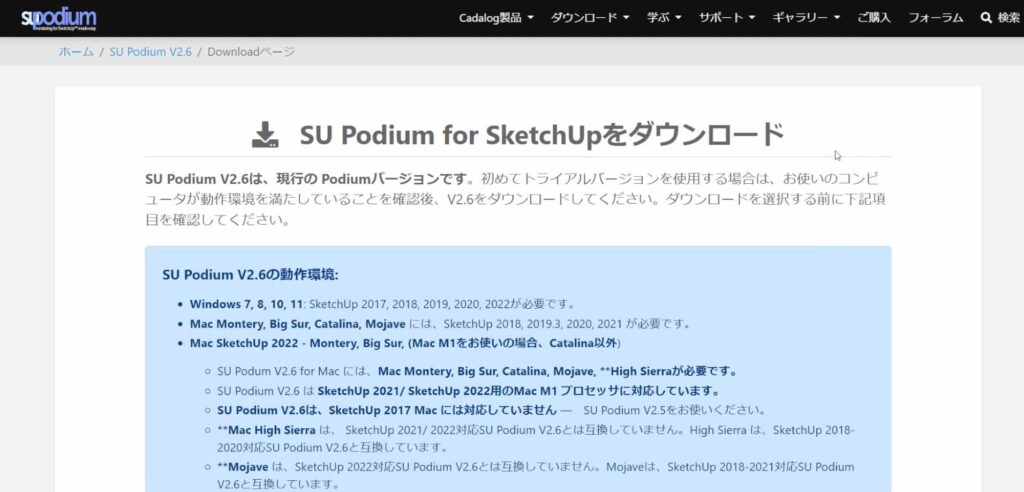
https://www.supluginsja.com/podium/podium-downloads.php
・下にスクロールしていき、「インストーラーをダウンロード」をクリック
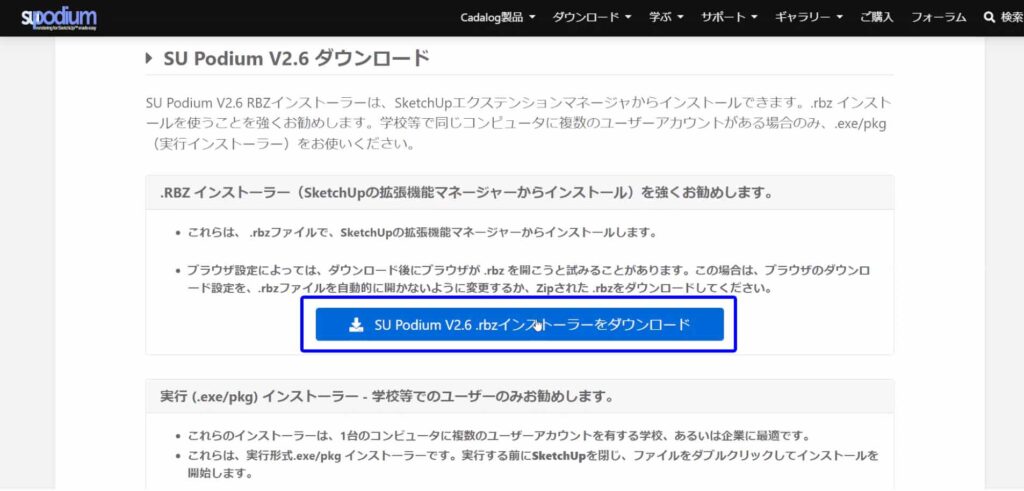
https://www.supluginsja.com/podium/podium-downloads.php
・お使いのSketchUpのバージョンのファイルをダウンロードします。
以上の操作で、rbz形式のpodiumをダウンロードすることができます。
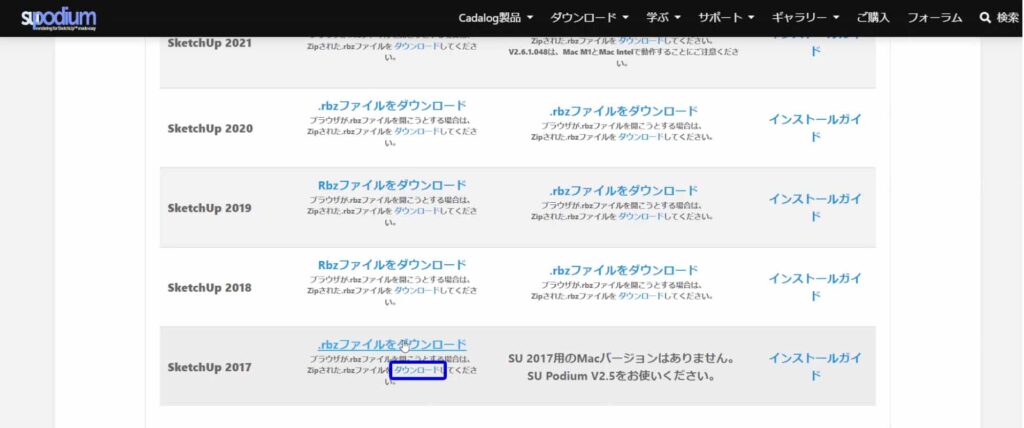
https://www.supluginsja.com/podium/podium-downloads.php
・続いて、SketchUpの画面から、rbz形式のpodiumのデータを取り込みます。
SketchUpを開き、「ウィンドウ」→「拡張機能マネージャー」をクリックします。
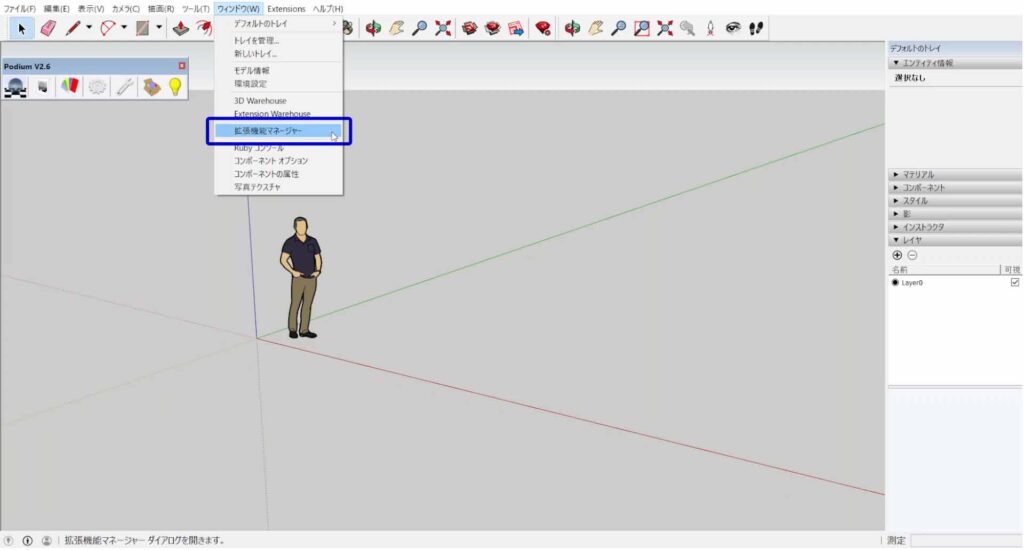
・「拡張機能をインストール」をクリック
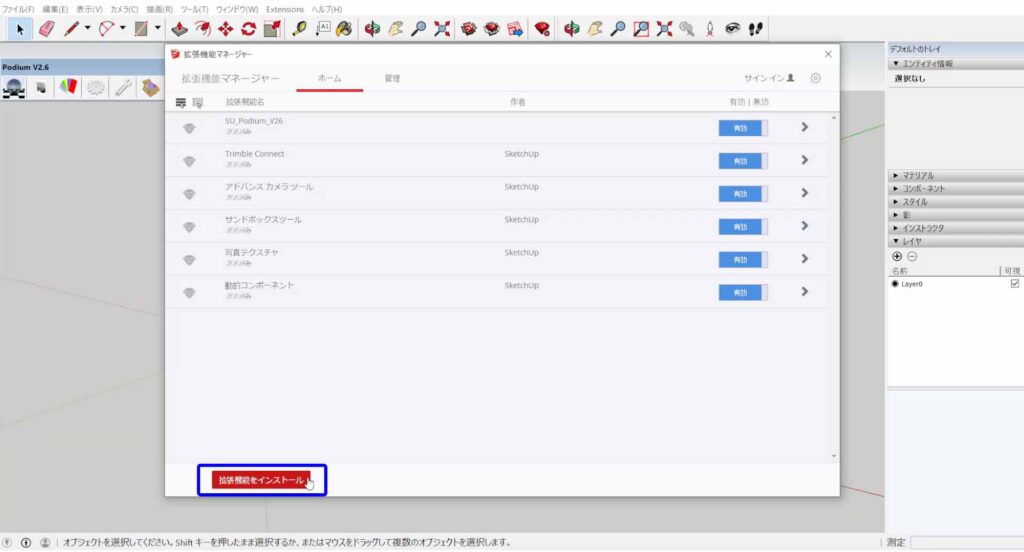
・先ほどアルファコックスの公式サイトからインストールしたrbz形式のpodiumのデータを選択し開きます。
以上で、podiumがSketchUpにインストールされた状態となります。
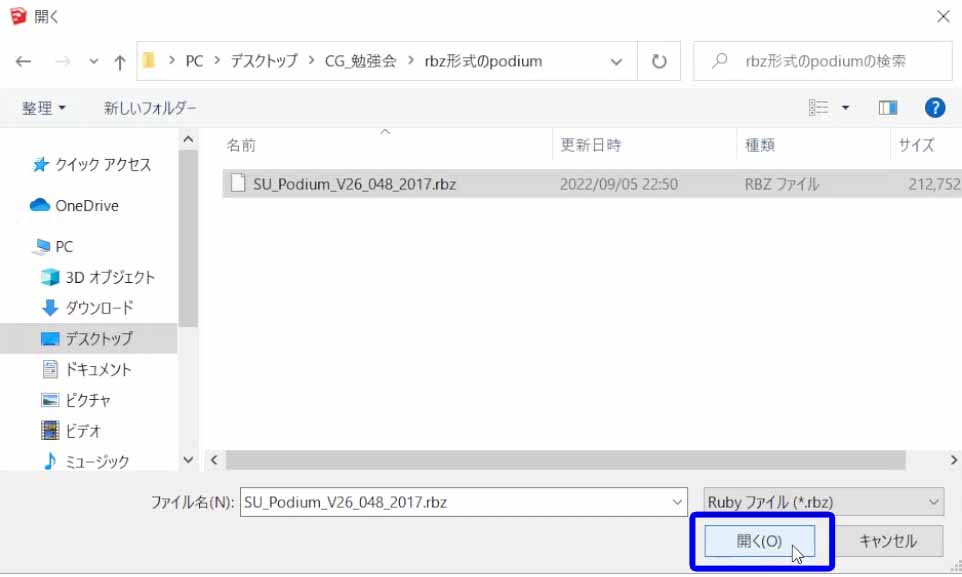
podiumの購入、インストールが完了したところで、
次の頁より、実際にレンダリングをしてみます。
設定をして、レンダリング開始ボタンを押す、
それだけの操作でレンダリングは完了します。
非常に簡単に行うことができることが分かるので、
podium等のレンダリングソフトをまだ購入したことがない人も是非見ていってください。
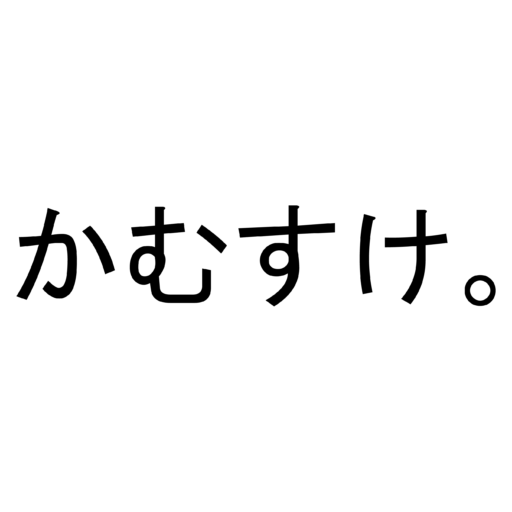
コメント